Bạn đang băn khoăn liệu thiết lập đa màn hình có phù hợp với mình, hoặc đơn giản là muốn tận dụng tối đa chiếc Smart TV của mình ngoài những buổi xem phim? Biến Smart TV thành màn hình thứ hai cho máy tính là một giải pháp vô cùng tiện lợi và tiết kiệm. Điều tuyệt vời nhất là quy trình này đơn giản hơn bạn nghĩ rất nhiều, giúp bạn mở rộng không gian làm việc hoặc giải trí một cách hiệu quả mà không cần đầu tư thêm một màn hình chuyên dụng. Bài viết này của thuthuatmeohay.com sẽ hướng dẫn bạn từng bước cách kết nối và tối ưu Smart TV làm màn hình phụ cho cả PC chạy Windows và máy Mac.
Kết Nối Smart TV Với PC hoặc Mac Bằng Cáp HDMI
Cách đơn giản và đáng tin cậy nhất để sử dụng Smart TV làm màn hình thứ hai là kết nối trực tiếp với máy tính của bạn bằng cáp HDMI. Đây là một thiết lập plug-and-play (cắm và chạy) thẳng thắn, thường chỉ mất chưa đầy một phút để bắt đầu sử dụng.
Bạn cần cắm một đầu cáp HDMI vào PC hoặc máy Mac và đầu còn lại vào một trong các cổng HDMI trên TV của bạn. Tất nhiên, máy tính xách tay của bạn cần đủ gần TV để cáp có thể với tới. Nếu bạn đang sử dụng một chiếc laptop mỏng, hiện đại không có cổng HDMI tích hợp, bạn sẽ cần một bộ chuyển đổi USB-C sang HDMI để thực hiện kết nối. Bộ chuyển đổi này cũng rất hữu ích nếu bạn muốn kết nối điện thoại thông minh của mình với TV.
 Các cổng HDMI phía sau Smart TV, sẵn sàng kết nối với PC hoặc Mac
Các cổng HDMI phía sau Smart TV, sẵn sàng kết nối với PC hoặc Mac
Ưu điểm của kết nối HDMI
Lợi ích chính của việc sử dụng kết nối HDMI là độ tin cậy. Bạn sẽ có được một màn hình hiển thị sắc nét, không giật lag với video và âm thanh mượt mà, hoàn hảo cho cả việc nhân bản (mirror) và mở rộng (extend) màn hình máy tính của bạn.
Hướng dẫn kết nối HDMI trên Windows
Sau khi mọi thứ đã được cắm vào, hãy cầm điều khiển TV và chuyển nguồn đầu vào sang đúng cổng HDMI mà bạn vừa kết nối. Mặc định, PC của bạn sẽ nhân bản màn hình chính. Để sử dụng TV làm màn hình thứ hai, hãy nhấn tổ hợp phím Windows + P và chọn tùy chọn “Mở rộng” (Extend).
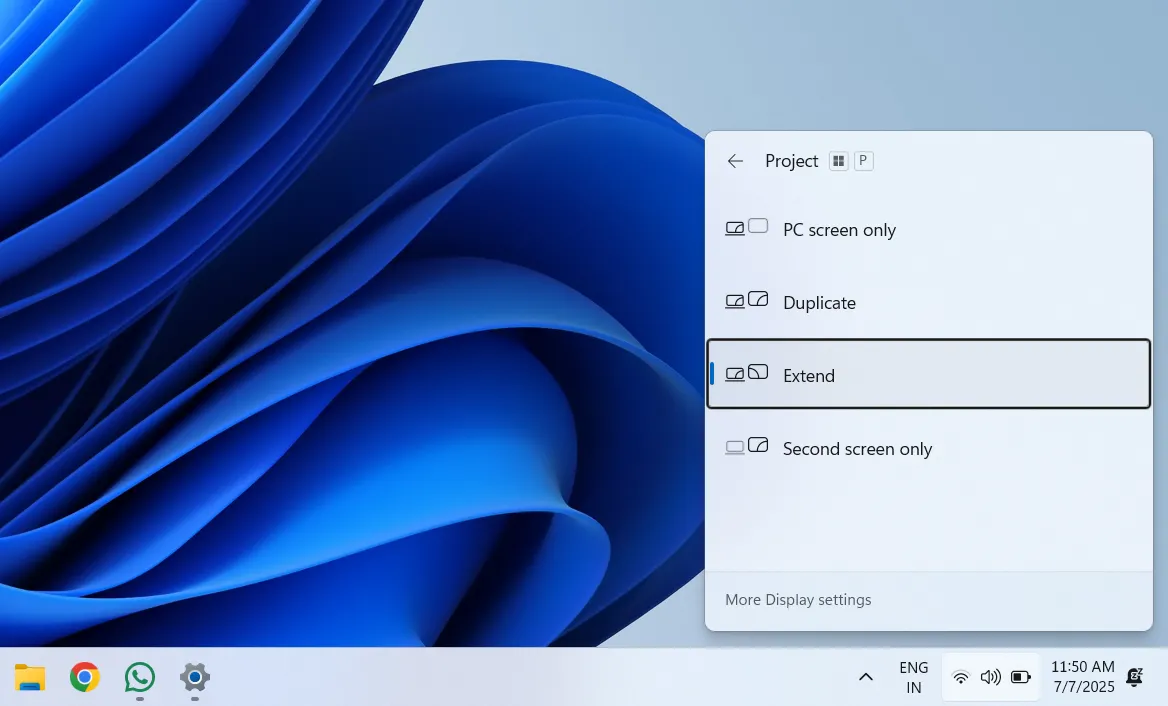 Menu cài đặt chiếu màn hình (Project) trên Windows 11, hiển thị các tùy chọn như Duplicate, Extend, Second screen only
Menu cài đặt chiếu màn hình (Project) trên Windows 11, hiển thị các tùy chọn như Duplicate, Extend, Second screen only
Hướng dẫn kết nối HDMI trên Mac
Trên máy Mac, bạn truy cập vào Cài đặt hệ thống (System Settings) > Màn hình (Displays), sau đó nhấp vào menu thả xuống “Sử dụng làm” (Use as) để chọn “Màn hình mở rộng” (Extended display). Bằng cách này, bạn có thể kéo các cửa sổ giữa màn hình laptop và màn hình TV để thực hiện đa nhiệm hoặc xem nội dung trong khi làm việc.
Kết Nối Smart TV Với PC hoặc Mac Không Dây
Mặc dù kết nối có dây là cách đáng tin cậy nhất để biến Smart TV thành màn hình thứ hai, nhưng không phải lúc nào cũng khả thi hoặc tiện lợi. May mắn thay, bạn cũng có thể kết nối không dây máy tính Windows hoặc Mac của mình với Smart TV, miễn là TV hỗ trợ các công nghệ hiển thị không dây như Miracast (cho Windows) hoặc AirPlay (cho Mac).
Hầu hết các Smart TV hiện đại đều hỗ trợ hiển thị không dây. Tuy nhiên, nếu TV của bạn không có tính năng này, bạn có thể sử dụng bộ chuyển đổi HDMI không dây (wireless HDMI display dongle). Các thiết bị này cắm vào cổng HDMI trên TV và kết nối với mạng Wi-Fi của bạn. Sau đó, bạn có thể nhân bản hoặc mở rộng màn hình máy tính của mình giống như khi sử dụng tính năng hiển thị không dây tích hợp sẵn.
Hướng dẫn kết nối không dây với Windows (Miracast)
Nếu bạn đang sử dụng PC chạy Windows 10 hoặc 11, bạn có thể sử dụng Miracast để kết nối không dây với Smart TV. Đầu tiên, hãy đảm bảo cả PC và TV của bạn đều được kết nối với cùng một mạng Wi-Fi, sau đó thực hiện các bước sau:
- Nhấn tổ hợp phím Windows + K trên bàn phím của bạn.
- Một thanh bên sẽ xuất hiện với danh sách các thiết bị có sẵn. Chọn Smart TV của bạn từ danh sách.
- Nếu TV của bạn không hiển thị, hãy vào Cài đặt (Settings) > Bluetooth & thiết bị (Bluetooth & devices), sau đó nhấp vào “Thêm thiết bị” (Add device).
- Chọn “Màn hình hoặc thiết bị không dây” (Wireless display or dock), và chọn TV của bạn.
- Đánh dấu vào ô “Cho phép nhập chuột, bàn phím, cảm ứng và bút từ thiết bị này” (Allow mouse, keyboard, touch, and pen input from this device) và nhấp vào “Xong” (Done).
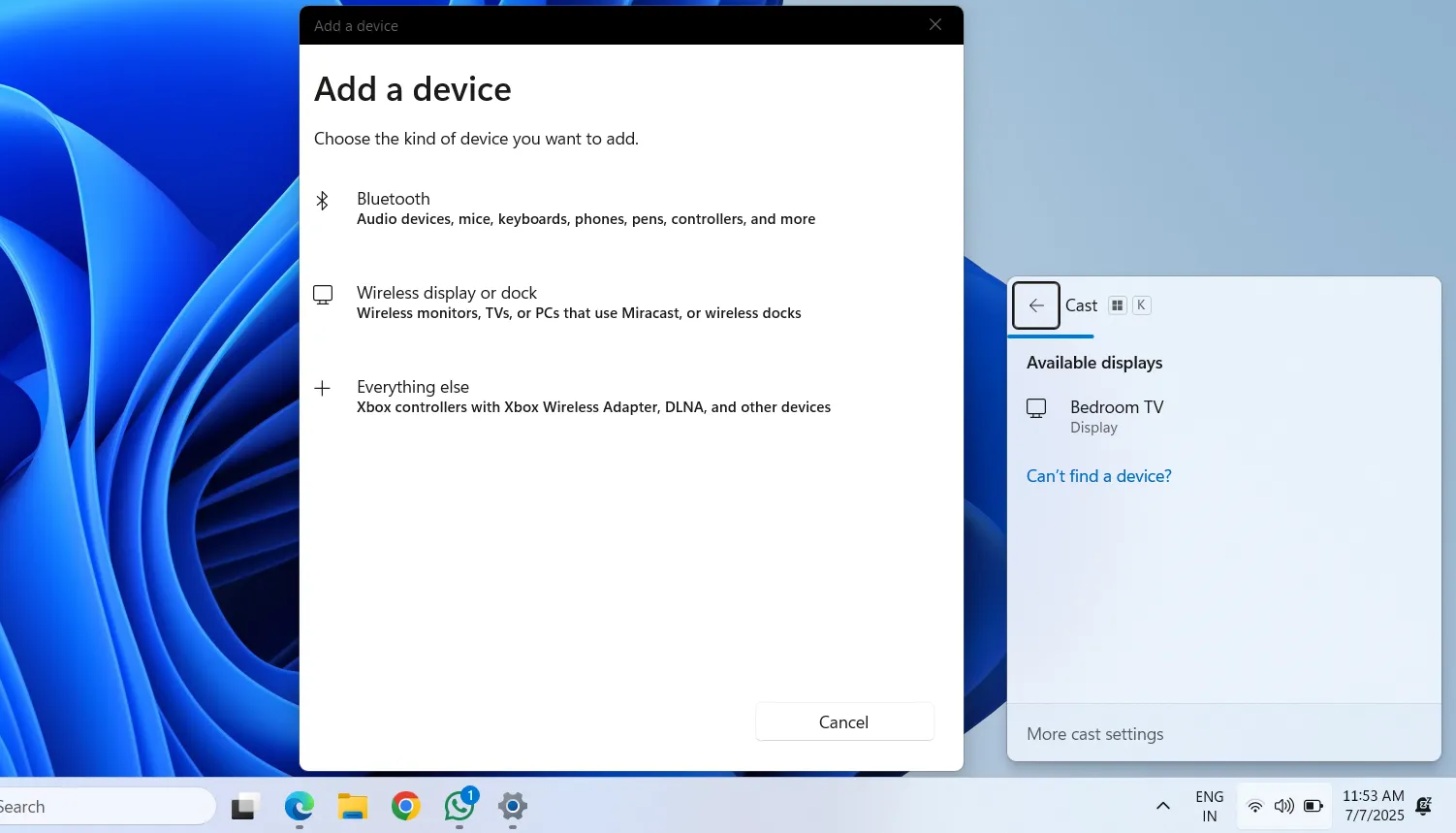 Menu Cast trên Windows 11, hiển thị danh sách các thiết bị không dây có sẵn để kết nối
Menu Cast trên Windows 11, hiển thị danh sách các thiết bị không dây có sẵn để kết nối
Bây giờ, TV của bạn sẽ được kết nối không dây làm màn hình, và bạn có thể sử dụng bàn phím và chuột của PC để điều hướng giống như với một màn hình phụ truyền thống.
Hướng dẫn kết nối không dây với Mac (AirPlay)
Nếu bạn đang dùng máy Mac, bạn có thể sử dụng AirPlay của Apple để kết nối với Smart TV. Dưới đây là cách thực hiện:
- Mở Trung tâm điều khiển (Control Center) từ thanh menu.
- Nhấp vào biểu tượng Phản chiếu màn hình (Screen Mirroring).
- Chọn Smart TV của bạn từ danh sách. Bạn có thể được yêu cầu nhập một mã bốn chữ số hiển thị trên màn hình TV.
- Nhấp vào Cài đặt hiển thị (Display Settings), và chọn tùy chọn “Màn hình mở rộng” (Extended Display) để biến TV của bạn thành một màn hình thứ hai thực sự.
Lưu ý về kết nối không dây
Với thiết lập không dây, bạn có thể nhận thấy một chút độ trễ (lag) so với việc sử dụng kết nối cáp. Tuy nhiên, đối với các tác vụ như truyền phát đa phương tiện, duyệt web thông thường hoặc đa nhiệm nhẹ, nó vẫn hoạt động tốt, miễn là kết nối Wi-Fi của bạn đủ mạnh và ổn định.
Tùy Chỉnh Cài Đặt Hiển Thị Cho Màn Hình Phụ
Sau khi bạn đã kết nối Smart TV với máy tính qua HDMI hoặc không dây, bạn có thể muốn cấu hình các cài đặt hiển thị.
Cấu hình hiển thị trên Windows
Trên Windows, nhấp chuột phải vào bất kỳ đâu trên màn hình nền của bạn và chọn “Cài đặt hiển thị” (Display settings). Tại đây, bạn sẽ thấy cả màn hình chính và Smart TV của bạn được biểu thị dưới dạng các màn hình.
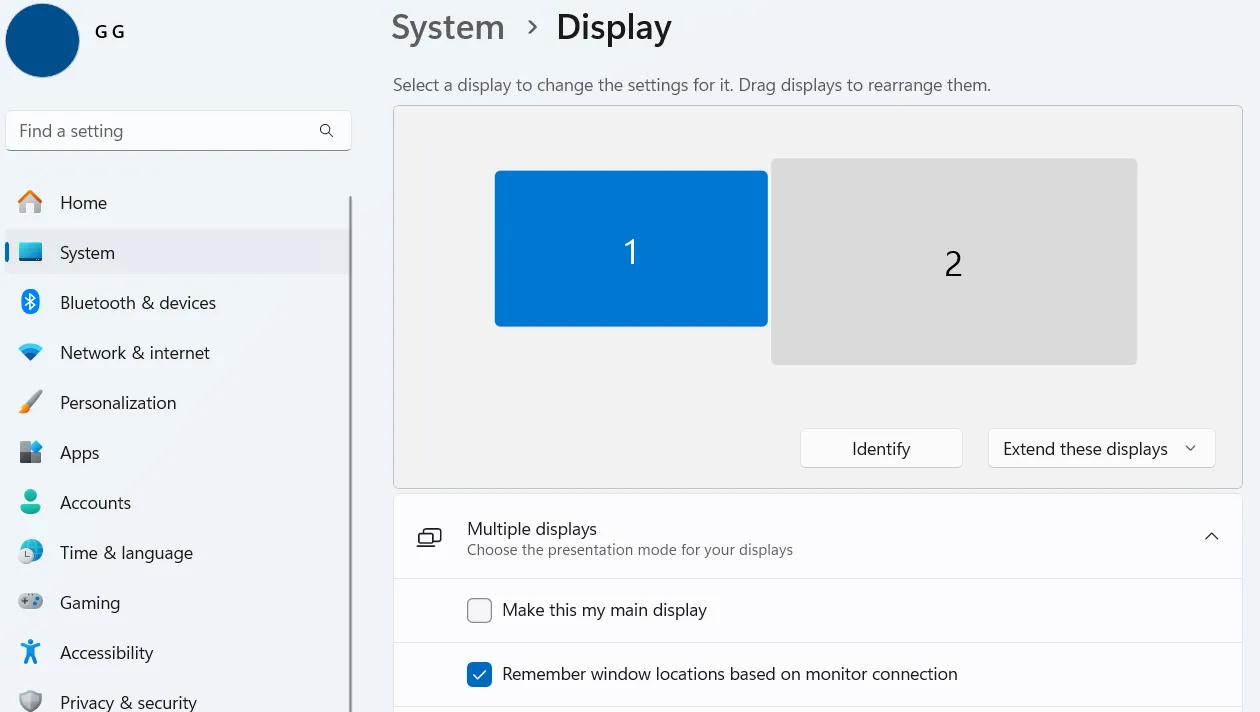 Cài đặt hiển thị (Display settings) trên Windows 11, cho phép tùy chỉnh độ phân giải, hướng màn hình và sắp xếp màn hình phụ
Cài đặt hiển thị (Display settings) trên Windows 11, cho phép tùy chỉnh độ phân giải, hướng màn hình và sắp xếp màn hình phụ
Để đặt Smart TV làm màn hình chính của bạn, hãy chọn màn hình TV và đánh dấu vào ô “Đặt đây làm màn hình chính của tôi” (Make this my main display). Bạn cũng có thể điều chỉnh các cài đặt như độ phân giải, tần số quét, hướng màn hình và bật các tính năng như “Ánh sáng đêm” (Night Light) để bảo vệ mắt.
Cấu hình hiển thị trên Mac
Nếu bạn đang sử dụng máy Mac, hãy vào Cài đặt hệ thống (System Settings) > Màn hình (Displays), nơi bạn sẽ thấy bố cục trực quan của các màn hình của mình. Bạn có thể kéo và sắp xếp lại chúng để phù hợp với vị trí vật lý, giúp việc di chuyển chuột giữa các màn hình trở nên tự nhiên. Nếu bạn muốn nhân bản màn hình chính thay vì mở rộng, có một tùy chọn để bật “Phản chiếu màn hình” (Mirror Displays) trong cùng menu.
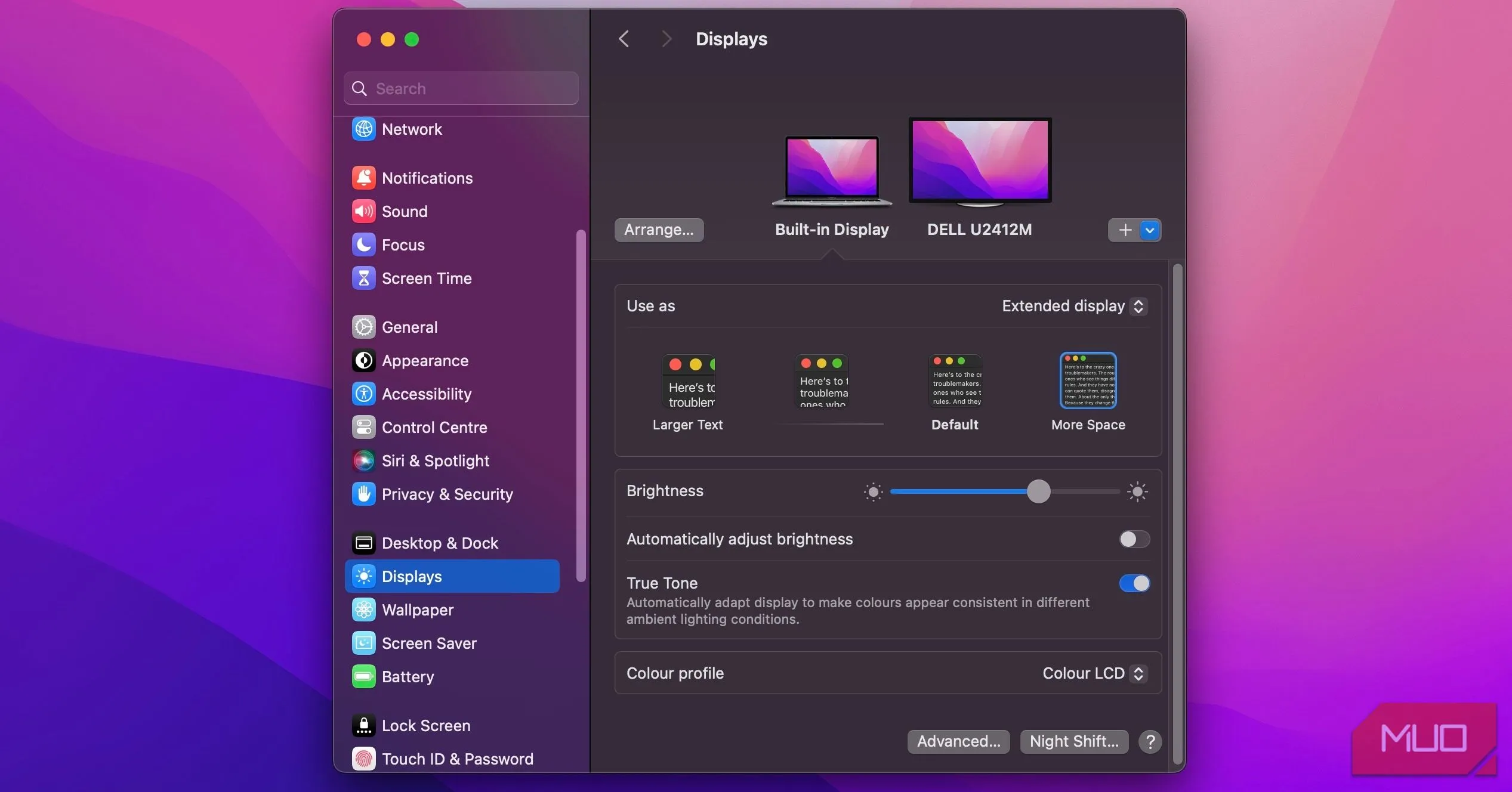 Giao diện cài đặt hiển thị trên macOS Sonoma, cho phép người dùng điều chỉnh vị trí và chế độ hiển thị của các màn hình
Giao diện cài đặt hiển thị trên macOS Sonoma, cho phép người dùng điều chỉnh vị trí và chế độ hiển thị của các màn hình
Kết Luận
Việc biến Smart TV thành màn hình thứ hai là một cách đơn giản để có thêm không gian hiển thị mà không cần mua một màn hình mới. Toàn bộ quá trình kết nối PC hoặc Mac với Smart TV cũng nhanh chóng và dễ dàng.
Mặc dù thiết lập này có thể không lý tưởng cho các tác vụ chơi game cường độ cao hoặc công việc thiết kế chuyên nghiệp đòi hỏi độ chính xác màu sắc tuyệt đối, nhưng đây là một lựa chọn vững chắc cho các công việc hàng ngày, đa nhiệm thông thường hoặc đơn giản là để trình duyệt web “dễ thở” hơn trên một không gian rộng lớn. Hãy thử ngay để tối ưu hóa trải nghiệm sử dụng máy tính của bạn và khám phá những tiện ích bất ngờ mà chiếc Smart TV có thể mang lại! Bạn đã từng biến Smart TV thành màn hình phụ chưa? Hãy chia sẻ trải nghiệm của bạn dưới phần bình luận nhé!


